Как да деактивирате Windows 7 Update или да го премахнете напълно
Преди да изключите актуализациите на Windows 7, имайте предвид, че за всички операции по актуализация трябва да отворите Центъра за актуализация на Windows. За да направите това, щракнете върху бутона "Старт", изберете раздела "Компютър" и щракнете с десния бутон. Трябва да се появи меню, където трябва да изберете елемента "Свойства" и да кликнете върху него. Остава само да погледнете в долния ляв ъгъл, където вторият поделемент ще бъде „Център за актуализиране на Windows“.
Ако не сте успели да стигнете до центъра за актуализиране по този начин, тогава за Windows 7 можете да опитате втората опция: отидете в менюто "Старт", отидете на "Контролен панел", променете дисплея на иконата на "Голям икони" и след това отидете в раздела "Система".
Ако този алгоритъм не ви помогна, тогава можете да използвате най-простата опция: щракнете върху бутона "Старт" и въведете "Център за актуализиране" в лентата за търсене и натиснете "Enter". След няколко секунди търсенето ще ви даде директна връзка към „Център за актуализиране“, където можете да посочите всички необходими промени и настройки. Например, ако искате да научите как да деактивирате актуализациите на Windows 7, най-лесният начин е да отидете в раздела „Настройки“ в центъра за актуализация, да изберете „Не проверявай за актуализации (не се препоръчва)“ и да щракнете върху „OK“.
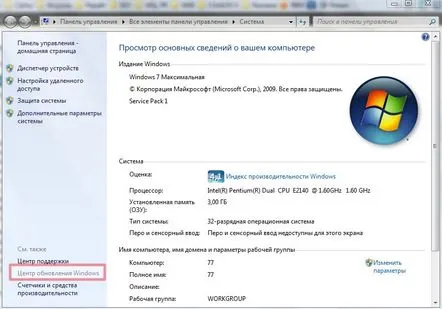
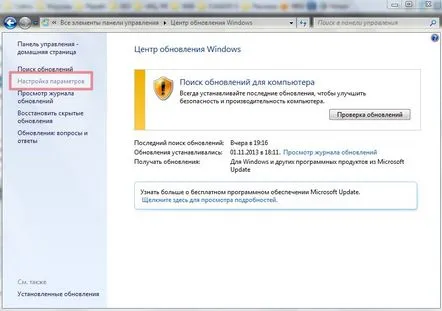
В резултат на това деактивирахме актуализацията в автоматичен режим, но за системата това събитие е предимно отрицателно. Първото съобщение от Центъра за поддръжка ни информира, че са направени промени в настройките за актуализация на Windows 7: в долния десен ъгъл започва да се появява флаг с червен кръст. Сега, така че този флаг да не дразни нашето внимание, е необходимо да деактивирате това известие. За да направите това, най-лесният начин е да направите едно щракване върху иконата с флаг в тавата и да щракнете върху „Отваряне на центъра за поддръжка“. В прозореца потърсете подраздела„Настройки на центъра за поддръжка“ и щракнете. След това остава само да премахнете отметката срещу „Център за актуализиране на Windows“.
Как да премахнете актуализации на Windows 7
Много потребители, след неуспешни опити да деактивират актуализациите на Windows 7, които според тях са довели до нестабилна работа на системата, се стремят да ги премахнат възможно най-скоро. Наистина, ако причината за нестабилна производителност или замръзване е свързана с актуализация, тогава е най-добре да я премахнете. Между другото, има мнение, че подобни проблеми вече няма да съществуват в новата операционна система Windows 10. За да премахнете актуализациите, можете да използвате универсалния алгоритъм, който е даден по-долу.
Преди да изключите актуализациите на Windows 7, отворете менюто "Старт", намерете раздела "Компютър" и щракнете с десния бутон. Трябва да се появи изскачащо меню, където трябва да изберете „Свойства“ и да кликнете върху него. След това остава само да погледнете в долния ляв ъгъл, където вторият поделемент ще бъде „Център за актуализиране на Windows“.
Второ, обърнете внимание на левия раздел на панела за актуализиране на Windows. Трябва да е в раздела „Преглед на журнала за актуализиране“. Кликнете върху този раздел. След това ще можем да видим всички актуализации, които някога са били инсталирани на компютъра, както и тяхното състояние, важност и дата на инсталиране.
Чрез тези параметри можете да разберете коя актуализация е довела до нестабилна работа и може да доведе до необходимост от възстановяване на системата Windows 7. И можете директно да изтриете актуализацията на Windows 7, като отидете в раздела „инсталирани актуализации“. Можете също да управлявате актуализации чрез контролния панел. За да направите това, нека направим следното:
- извикайте менюто "Старт";
- след това щракнете върху раздела "Контролен панел";
- задайте режим на преглед "Категории";
- изберете елемента "Програми";
- потърсете "Система и сигурност" в лявото меню;
- изберете подточка „Преглед на инсталираните актуализации“.
Остава само да изберете актуализацията и да щракнете върху „Премахване“.
